Atualizado em July 2025: Pare de receber mensagens de erro que tornam seu sistema mais lento, utilizando nossa ferramenta de otimização. Faça o download agora neste link aqui.
- Faça o download e instale a ferramenta de reparo aqui..
- Deixe o software escanear seu computador.
- A ferramenta irá então reparar seu computador.
As palavras-passe são uma coisa que esquecemos, e a razão é que tendemos a criar palavras-passe complexas e seguras que são difíceis de lembrar. Neste artigo, vou te dizer como
criar um disco de redefinição de senha
na unidade flash USB que facilita as coisas e o ajuda a recuperar uma senha perdida se você esquecer sua senha de computador do Windows 10/8/7.
Tabela de Conteúdos
Criar Senha Redefinir Disco
Atualizado: julho 2025.
Recomendamos que você tente usar esta nova ferramenta. Ele corrige uma ampla gama de erros do computador, bem como proteger contra coisas como perda de arquivos, malware, falhas de hardware e otimiza o seu PC para o máximo desempenho. Ele corrigiu o nosso PC mais rápido do que fazer isso manualmente:
- Etapa 1: download da ferramenta do reparo & do optimizer do PC (Windows 10, 8, 7, XP, Vista - certificado ouro de Microsoft).
- Etapa 2: Clique em Iniciar Scan para encontrar problemas no registro do Windows que possam estar causando problemas no PC.
- Clique em Reparar tudo para corrigir todos os problemas
Passo 1:
Insira sua unidade flash no computador. Em seguida, clique com o botão direito do mouse na unidade flash e clique no formato.
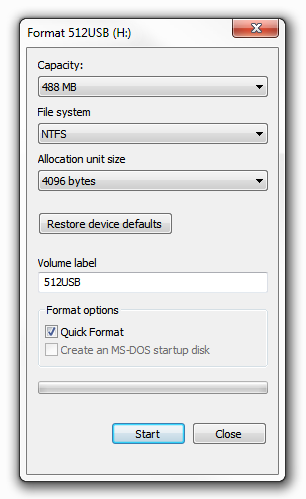
Passo 2:
Abrir o
Painel de controle
e, em seguida, clique em abrir o applet Contas de usuário. Você encontrará o
Criar um disco de redefinição de senha
link aqui.
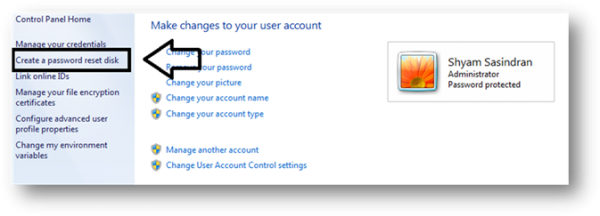
Alternativamente, você pode procurar por
Redefinir Senha Disco
em Iniciar Pesquisa e pressione Enter para abri-lo.
Caso contrário, você pode abrir a caixa Run, digite o seguinte e pressione Enter para abri-la diretamente:
rundll32.exe keymgr.dll,PRShowSaveWizardExW
Passo 3:
Siga o Assistente de Senha Esquecida.
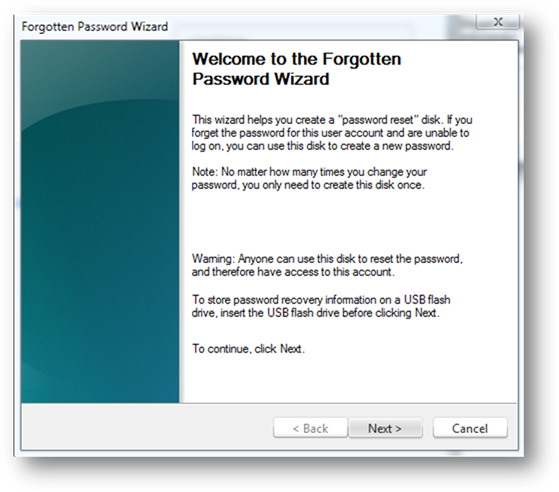
Passo 4:
Clique em Avançar e selecione a unidade flash no menu suspenso. Verifique se você está usando um novo, pois ele exclui todos os dados se você estiver usando um já existente.
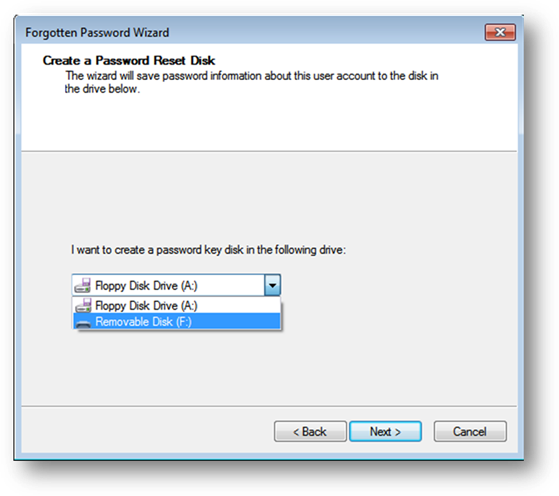
Passo 5:
Clique em Avançar para iniciar o processo. Quando o processo estiver concluído, clique novamente em Avançar para terminar.
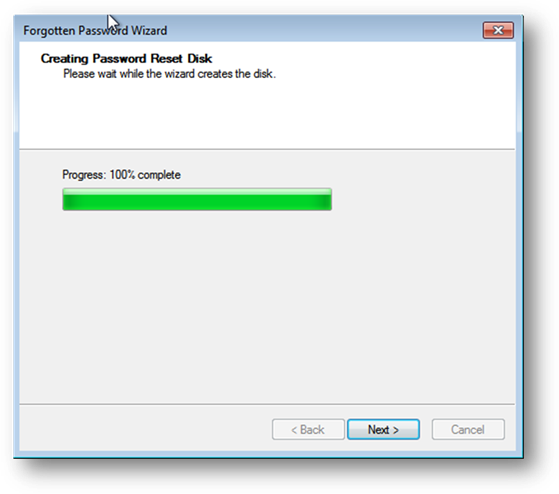
Agora temos o disco de redefinição de senha pronto. Vamos ver como usá-lo.
Passo 1:
Depois de digitar a senha incorreta na tela de login, você terá a opção de redefinir senha como mostrado na figura abaixo.

Passo 2:
Clique na opção Redefinir senha
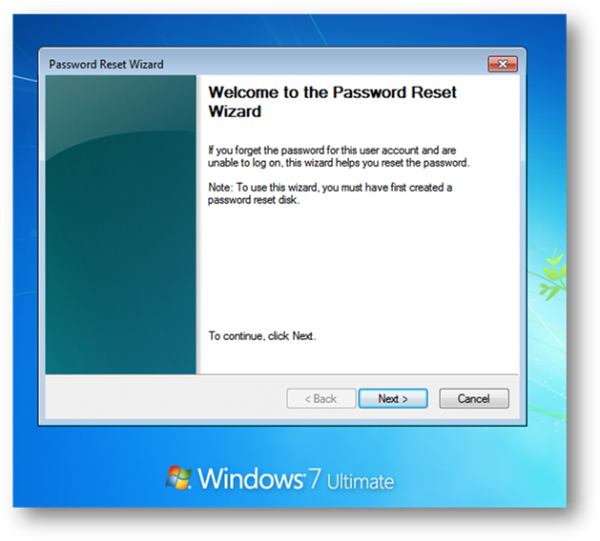
Passo 3:
Certifique-se de ter inserido sua unidade USB Password Reset e selecione-a no menu suspenso.
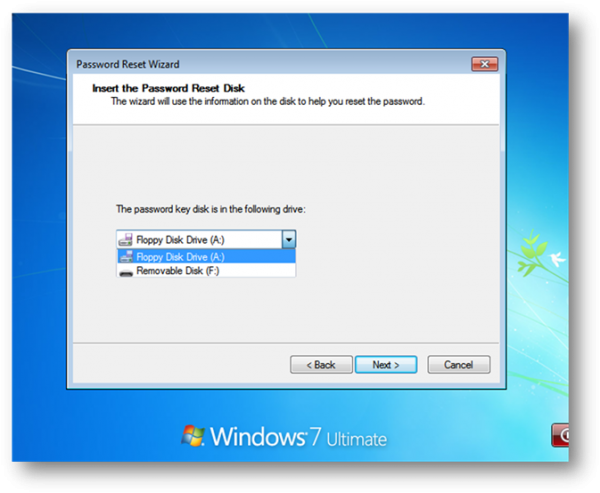
Passo 4:
Agora clique em Next, e ele irá pedir que você digite a nova senha e confirme-a.
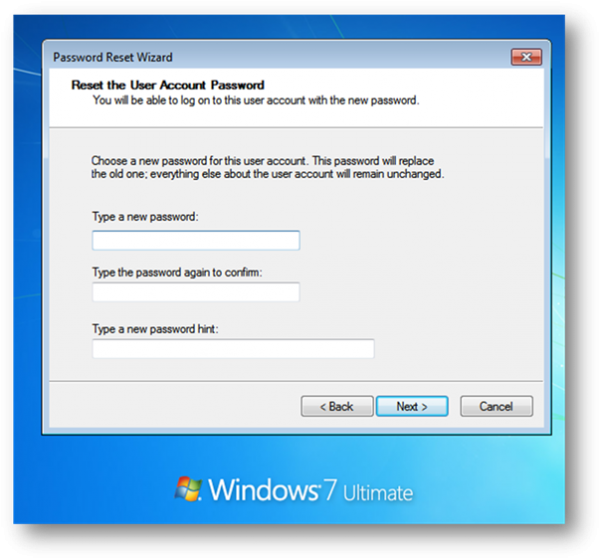
Passo 5:
Depois de confirmar a senha, clique em Avançar e Concluir.
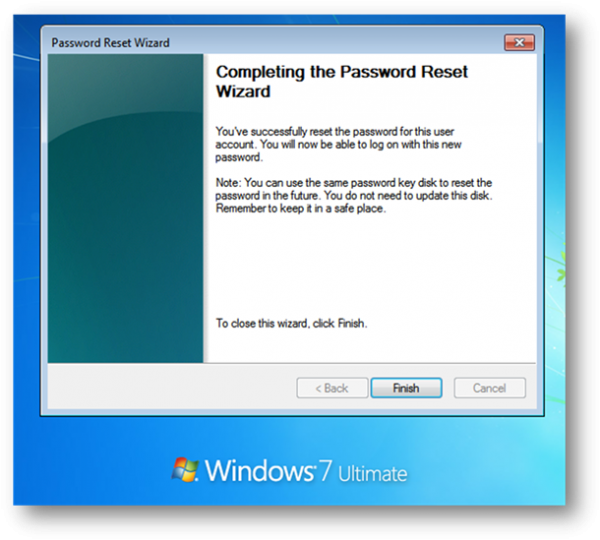
Quando você clicar em Concluir, digite sua nova senha e login.
O mesmo procedimento se aplica ao Windows 10/8 também.
Nota:
Isso não funcionará se o seu computador estiver conectado a um domínio; se for um PC de domínio, eu recomendaria contatar o seu administrador de rede.
RECOMENDADO: Clique aqui para solucionar erros do Windows e otimizar o desempenho do sistema
Renan descreve-se como um fã apaixonado do Windows que adora resolver problemas do Windows mais do que qualquer outra coisa e escrever sobre tecnologias MS em geral.
